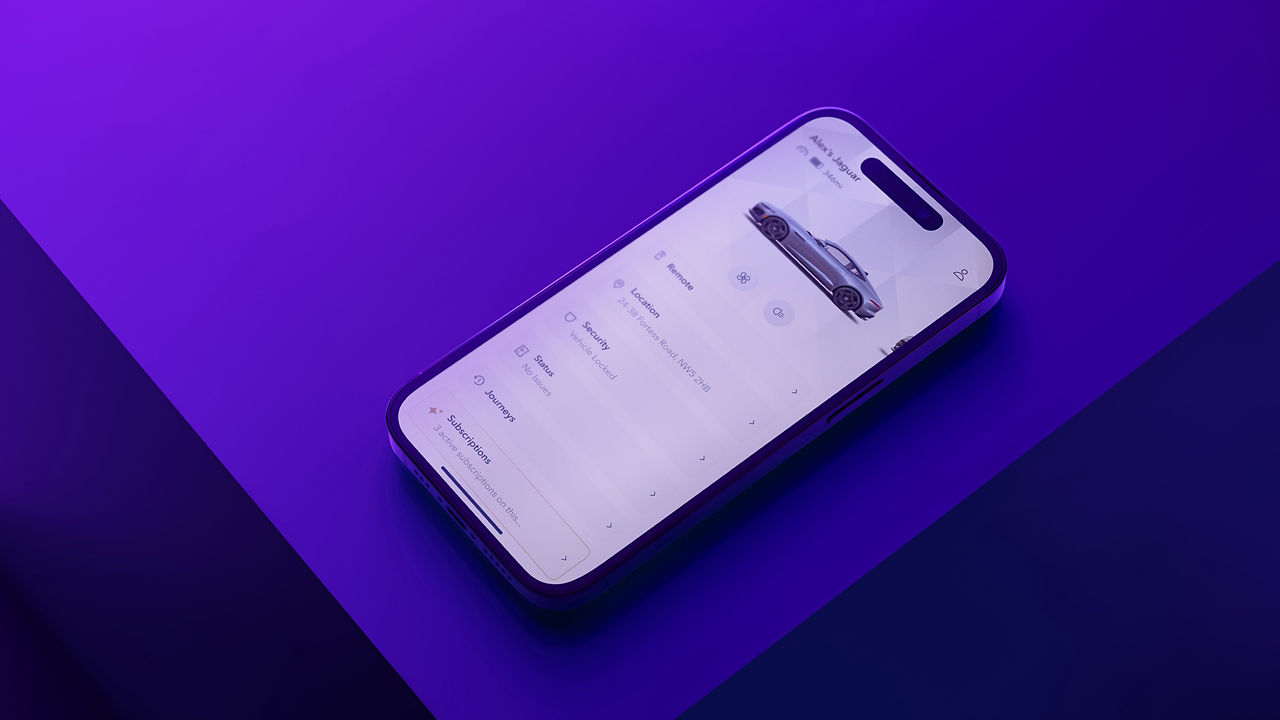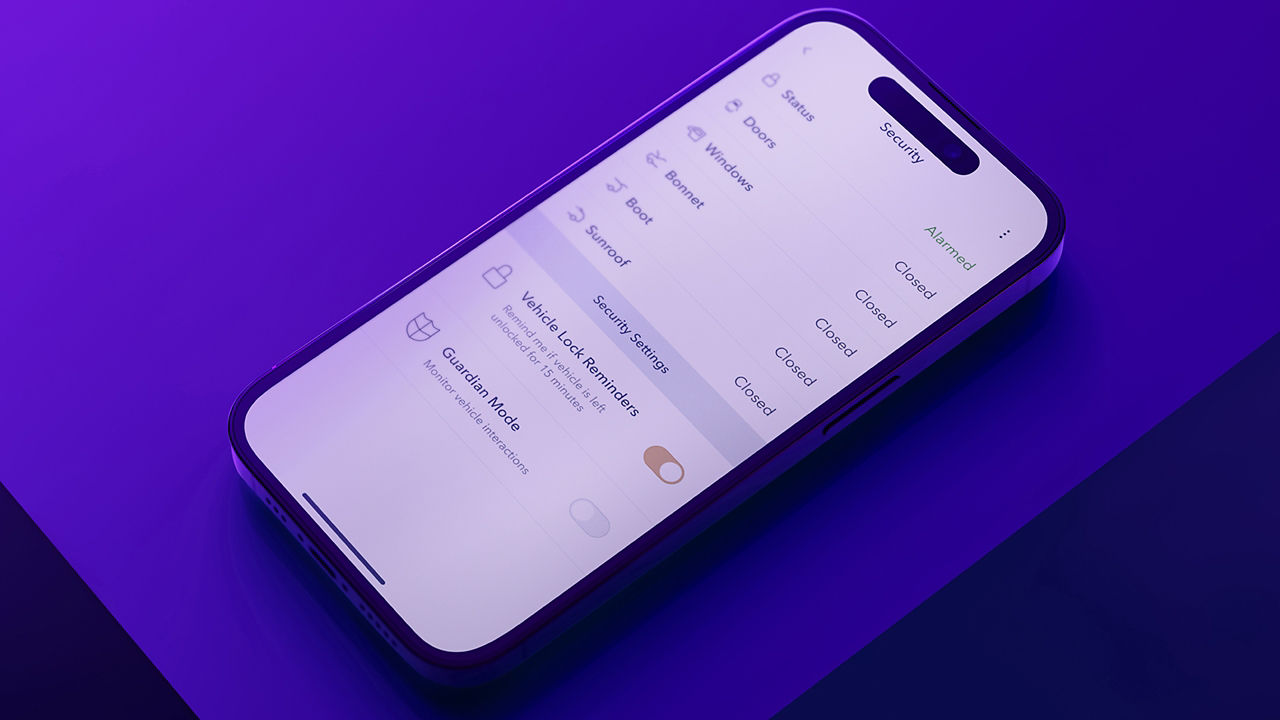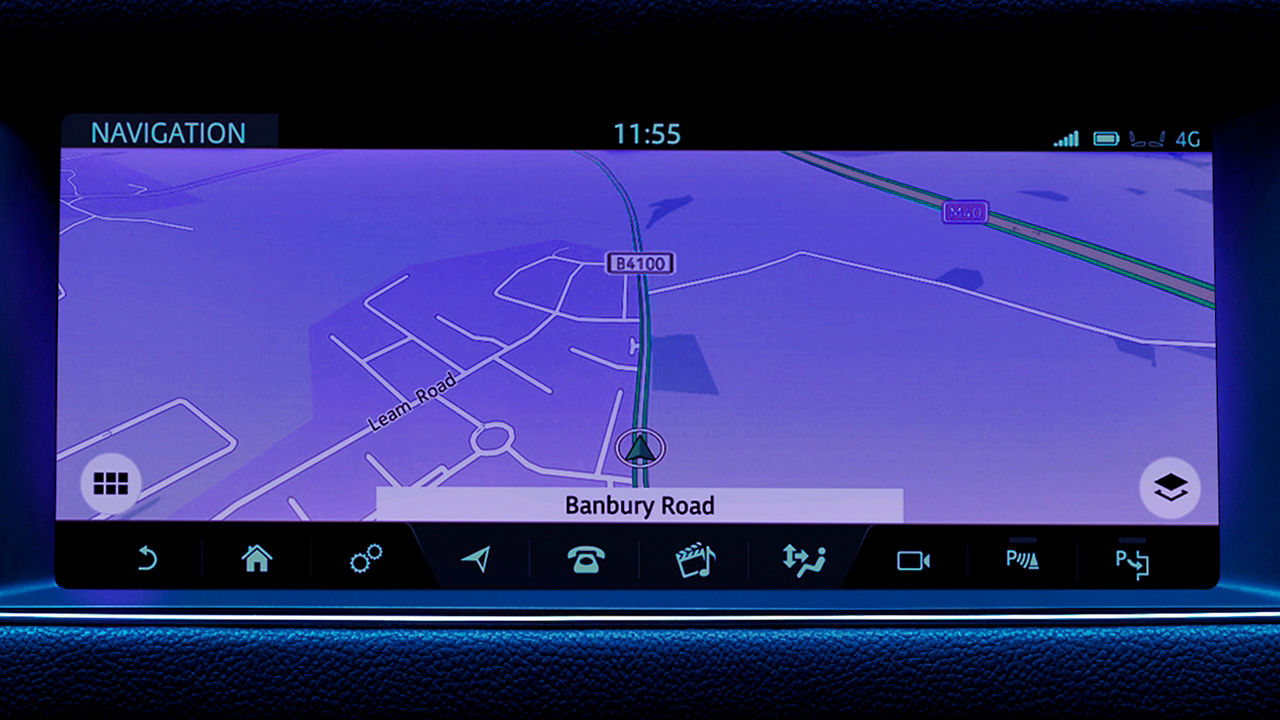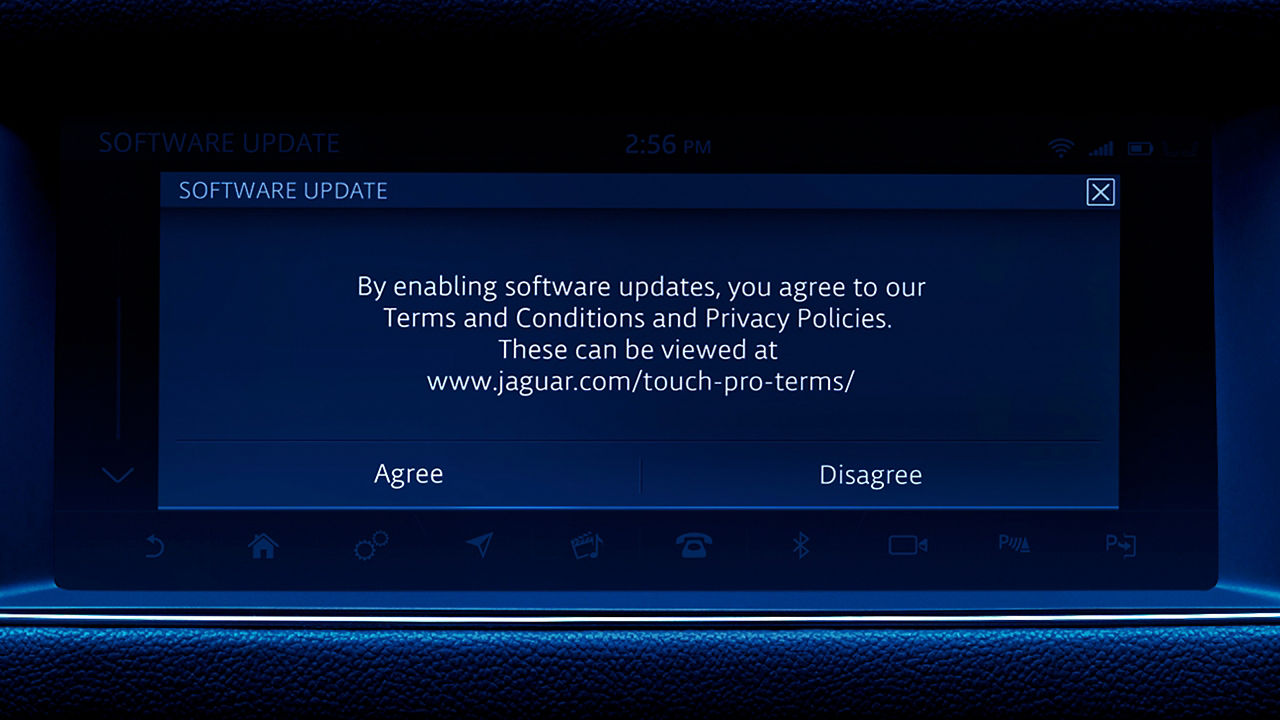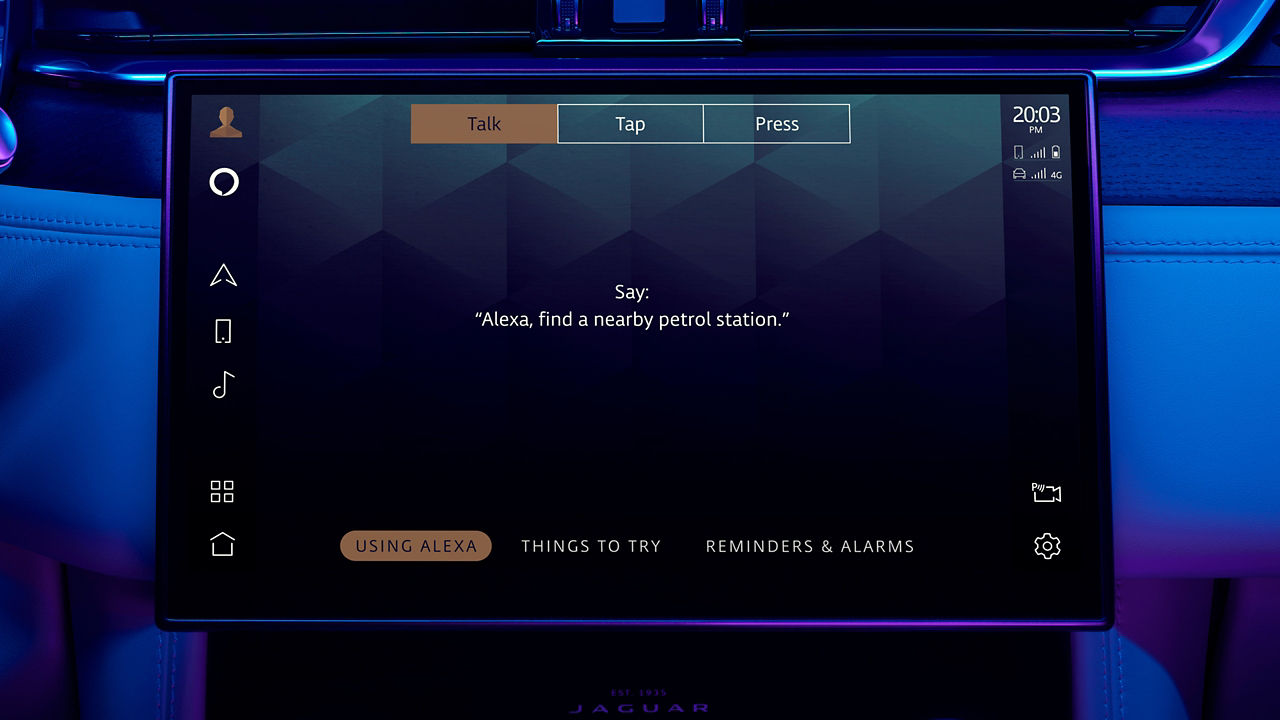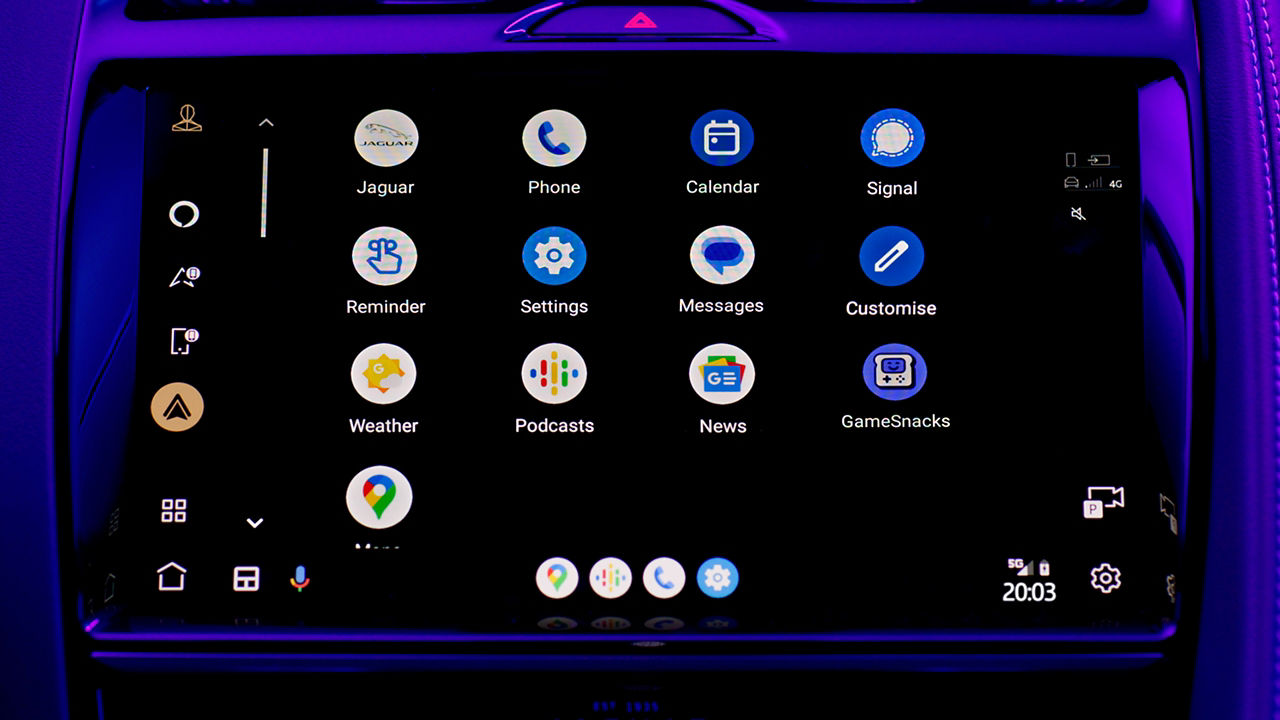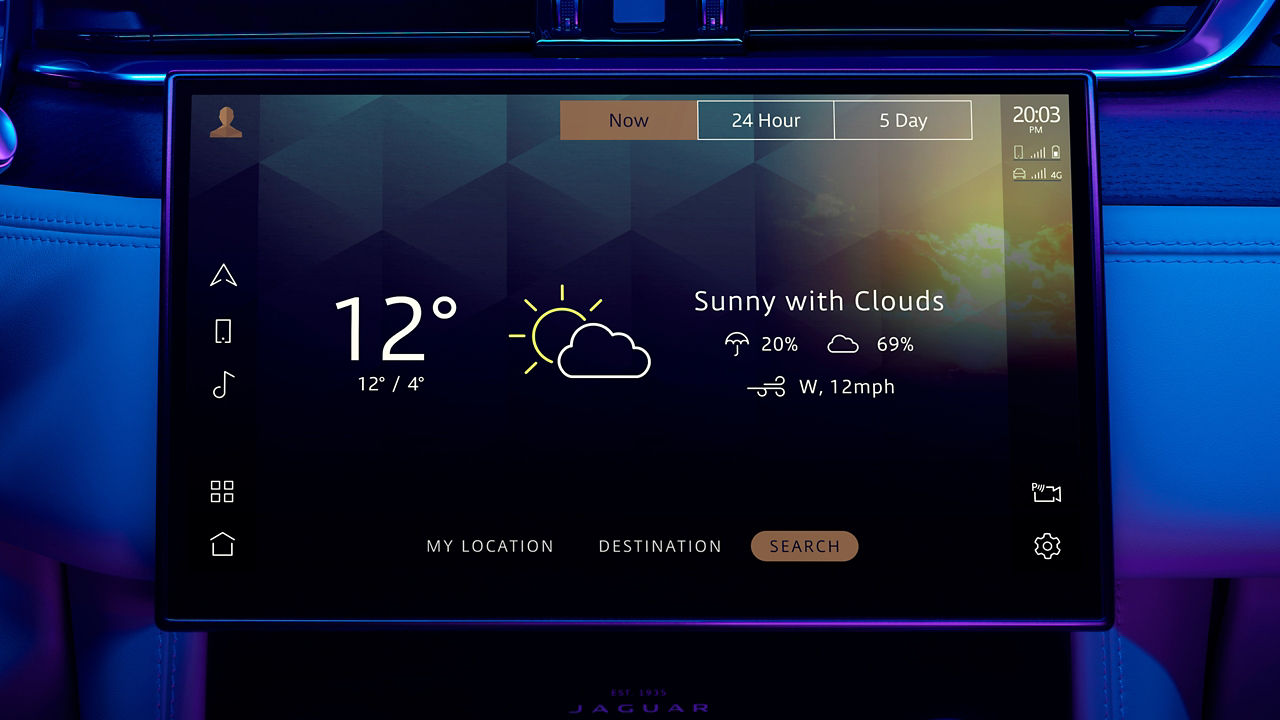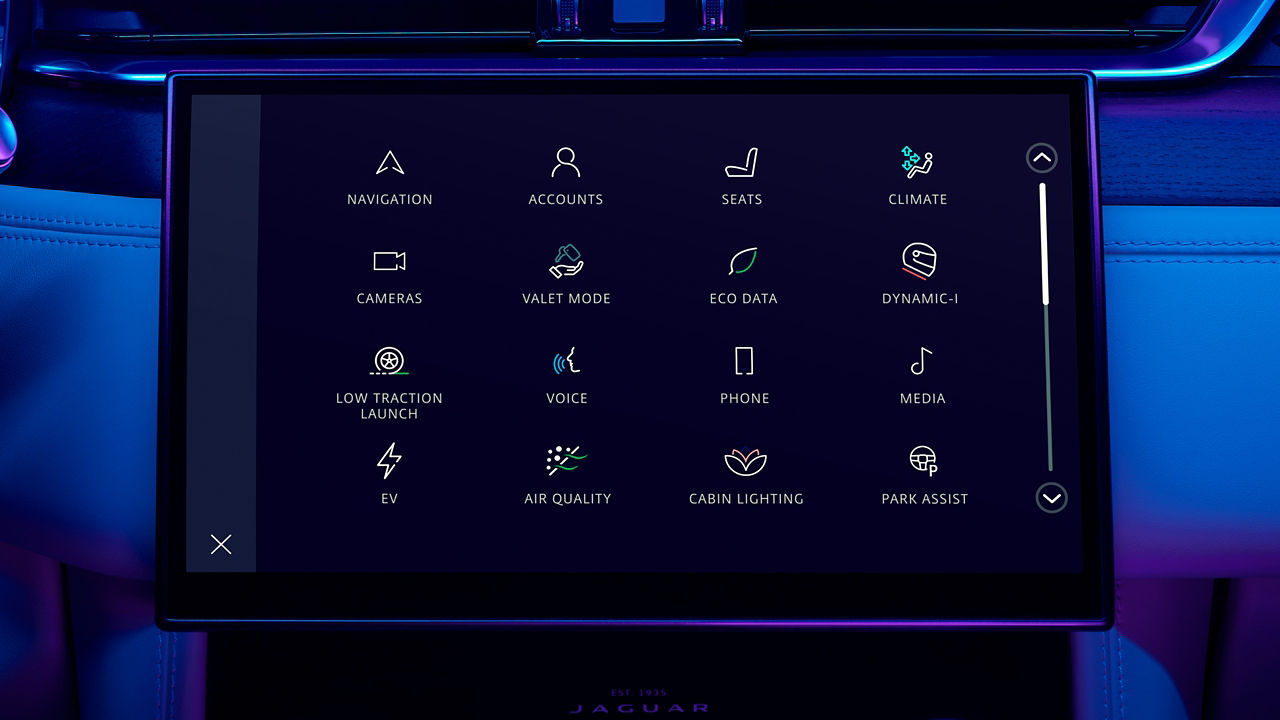Conçu pour agrémenter chaque trajet, InControl1 est le cœur technologique de l’habitacle de votre Jaguar. Bénéficiez d’un contrôle précis de l’environnement, d’une navigation intelligente, de caractéristiques de protection et de divertissement.
- E-PACE (2021 - Presente)
- E-PACE (Pre 2020)
- F-PACE (2021 - Presente)
- F-PACE (Pre 2020)
- F-TYPE
- I-PACE (2021 - Presente)
- I-PACE (Pre 2020)
- XE (2021 - Presente)
- XE (Pre 2020)
- XF (2021 - Presente)
- XF (Pre 2020)
VOTRE SYSTÈME D’INFODIVERTISSEMENT EST : TOUCH PRO
Veuillez noter que l’accès à certains des services connectés ci-dessous dépendra des souscriptions InControl de votre véhicule.
VOTRE SYSTÈME D’INFODIVERTISSEMENT EST : PIVI OU PIVI PRO
Veuillez noter que l’accès à certains des services connectés ci-dessous dépendra des souscriptions InControl de votre véhicule.
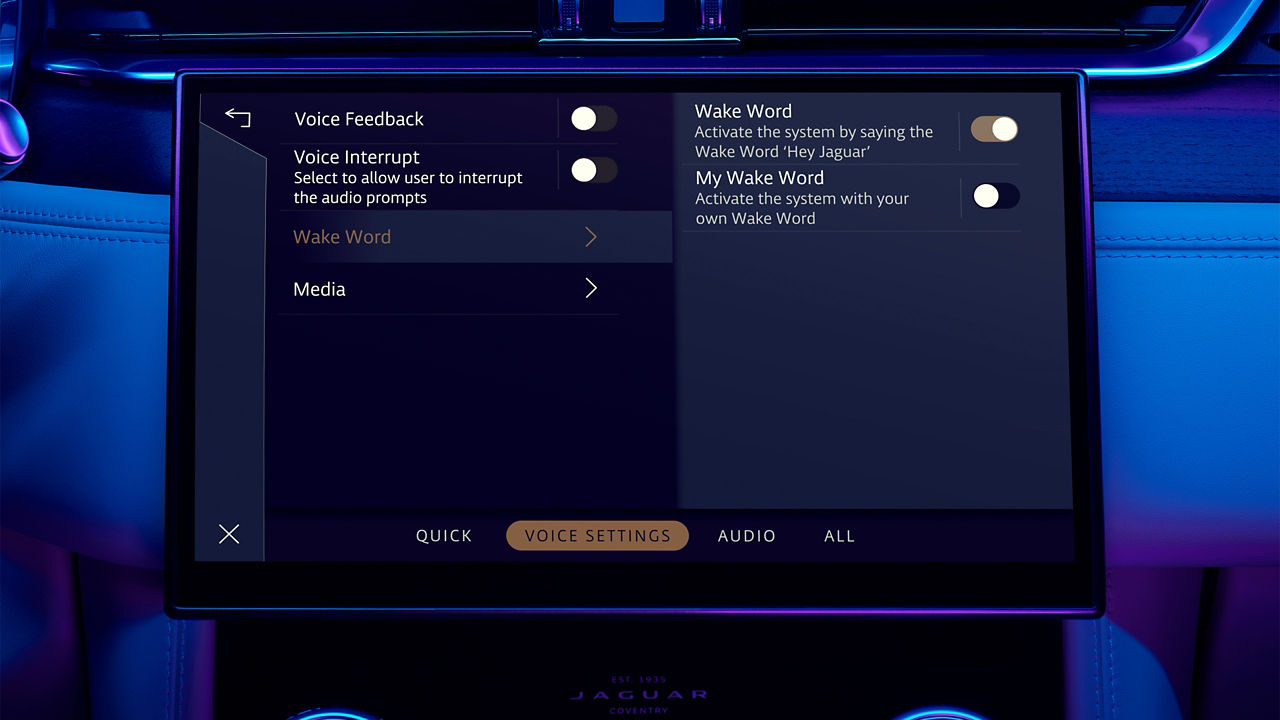
VOIX CONNECTÉE
“HEY JAGUAR”. D’une simple commande vocale, donnez vie à tout un univers de connectivité mains libres dans votre habitacle.
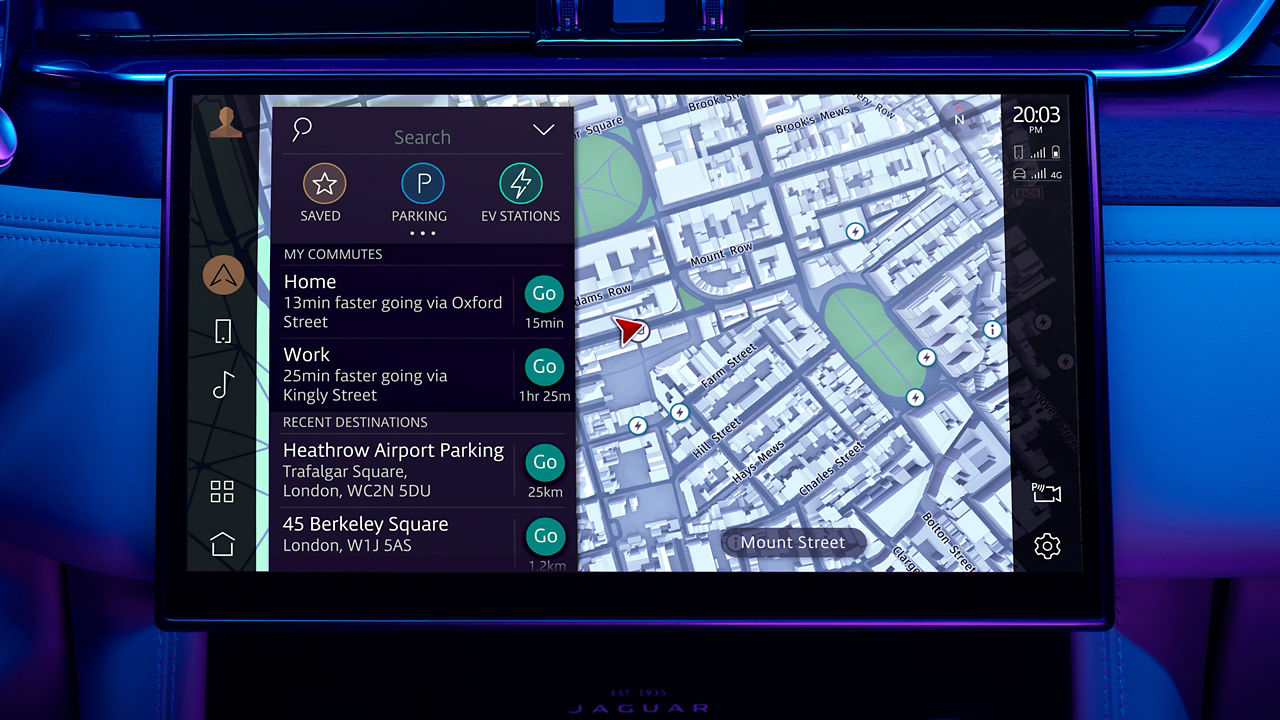
NAVIGATION PRO CONNECTÉ
Grâce à la navigation de dernière génération2 de votre Jaguar, vos trajets sont optimisés : capacités de cartographie intuitives, navigation porte-à-porte, prix du carburant, disponibilité des places de stationnement, alertes de circulation routière instantanées, heure d’arrivée estimée et affichage d’éléments graphiques sur la carte en 2D ou en 3D avec une netteté exceptionnelle. Disponible uniquement avec Pivi Pro.
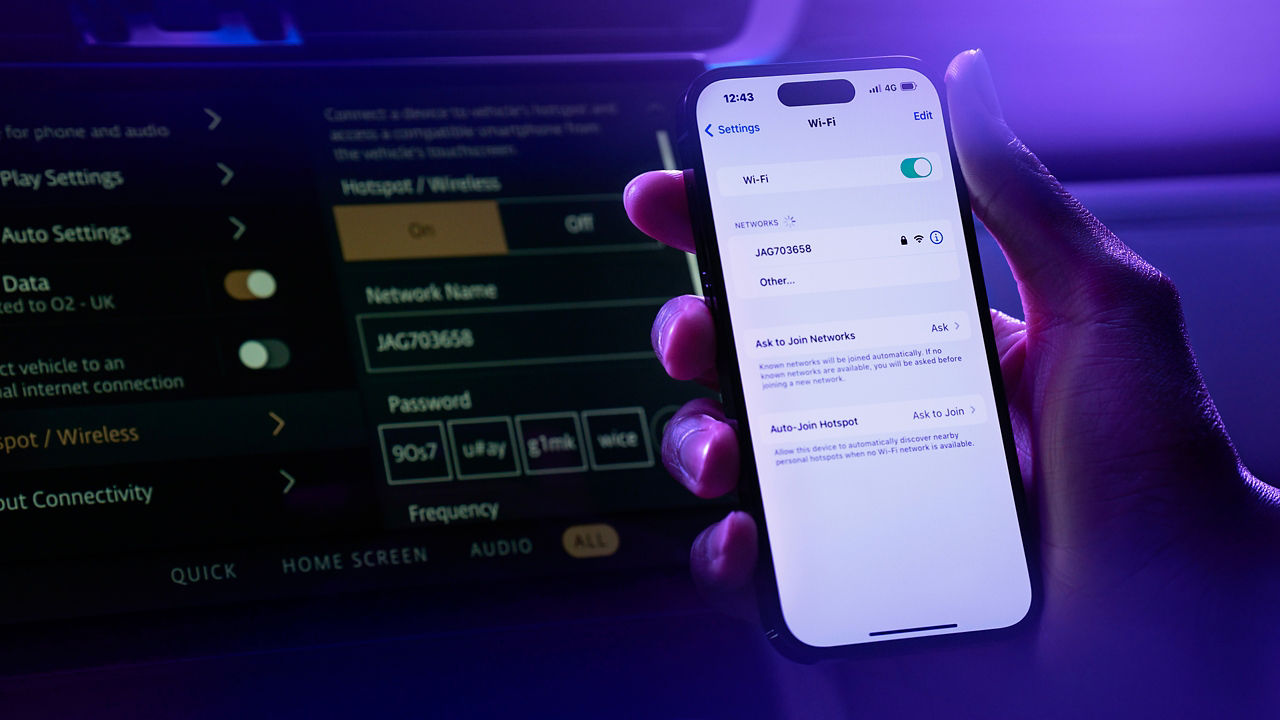
WI-FI ACTIVÉ AVEC CONTRAT DE DONNÉES
Connectez jusqu’à huit appareils au Wi-Fi Hotspot3 embarqué ou utilisez la connexion de données pour vous connecter et profiter de contenus en direct, discuter ou travailler.
1Les fonctionnalités, options et services tiers de Pivi, Pivi Pro et InControl ainsi que leur disponibilité varient selon les marchés. Contactez votre concessionnaire Jaguar pour connaître les disponibilités et l’ensemble des conditions applicables dans votre pays. Certaines fonctionnalités requièrent une carte SIM appropriée associée à un forfait adapté. La connectivité au réseau mobile n’est pas garantie dans toutes les régions. Les informations et images présentées en rapport avec la technologie InControl, y compris les écrans ou les séquences, sont soumises à des mises à jour logiciel, au contrôle de version et à d’autres modifications visuelles/système selon les options sélectionnées. Les conditions générales sont disponibles en intégralité ici
2La navigation connectée requiert une prolongation de la souscription au terme de la période initiale recommandée par votre concessionnaire Jaguar.
3Compte InControl et souscription requis. Une politique d’utilisation raisonnable s’applique. Pour continuer à utiliser la fonctionnalité concernée après sa période de souscription initiale, vous devrez renouveler votre souscription et payer les frais de renouvellement applicables.
4La mise à jour est soumise au consentement du propriétaire/conducteur. Connectivité réseau requise.
Les fonctionnalités proposées en option et leur disponibilité peuvent varier en fonction des spécifications du véhicule (modèle et motorisation). Leur installation peut nécessiter celle d’autres équipements. Veuillez contacter votre concessionnaire local pour plus de renseignements. Vous pouvez également configurer votre véhicule en ligne.
Les fonctionnalités embarquées ne doivent être utilisées par le conducteur que lorsque cela ne présente aucun danger. Le conducteur doit conserver en permanence la maîtrise totale de son véhicule.
Smartphones compatibles uniquement.
Apple CarPlayTM est une marque commerciale d’Apple Inc. Les conditions d’utilisation d’Apple Inc. sont susceptibles de s’appliquer.
Apple CarPlay est disponible sur votre véhicule. Les services proposés par Apple CarPlay dépendent de la disponibilité des fonctions dans votre pays. Pour plus d’informations, consultez le site https://www.apple.com/fr/ios/feature-availability/#apple-carplay.
®Android Auto est une marque commerciale de Google LLC.
Android Auto est disponible sur votre véhicule. Les services proposés par Android Auto dépendent de la disponibilité des fonctions dans votre pays. Pour plus d’informations, rendez-vous sur le site https://www.android.com/intl/fr_fr/auto/.
Amazon Alexa est uniquement disponible sur certains marchés. Amazon, Alexa, Amazon Music, Audible et toutes les marques associées sont des marques commerciales d’Amazon.com, Inc. ou de ses sociétés affiliées. La technologie Smart Home est nécessaire pour l’utilisation de certaines fonctionnalités d’Alexa. Souscription de 12 mois au Pack Online requise. Pour continuer à utiliser la fonctionnalité concernée après sa période de souscription initiale, vous devrez renouveler votre souscription et payer les frais de renouvellement applicables. Disponible sur les marchés connectés uniquement ; veuillez consulter votre concessionnaire. Pack Online pour les finitions S et supérieures.
L'application Remote inclut des services à abonnement pouvant être prolongés après la période initiale indiquée par votre concessionnaire Jaguar. L’application Remote doit être téléchargée sur l’Apple App Store ou le Google Play Store.